在手机的存储卡上是如何新建文件夹的 , 现在的手机都可以插入两张手机卡 , 和存储卡 。
那么我们管理存储卡的时候 , 如何在存储卡上新建文件夹呢?
这个方法讲解了如何在手机存储卡上新建文件夹的方法 。
第一步 , 在手机上找到文件管理 , 具体看图一 。

文章插图
如何在手机的存储卡上新建文件夹

文章插图
第一步 , 在手机上找到文件管理
第二步 , 打开文件管理 , 点击浏览 , 然后在浏览上方找到存储卡 , 打开存储卡 , 具体看图二 。

文章插图
第二步 , 点击浏览 , 然后在浏览上方找到存储卡 , 打开存储卡
这里的存储卡 , 就是手机的外置存储卡 , GB是存储卡的容量单位 。

文章插图
这里的存储卡 , 就是手机的外置存储卡 , GB是存储卡的容量单位
【存储卡上新建文件夹操作方法 手机文件夹怎么建立快捷方式】第三步 , 这里最上面显示的是手机存储卡的当前位置 , 下面的文件夹是存储卡中存放的文件夹 , 指针指向的图标就是新建文件夹的图标 , 具体看图三 。
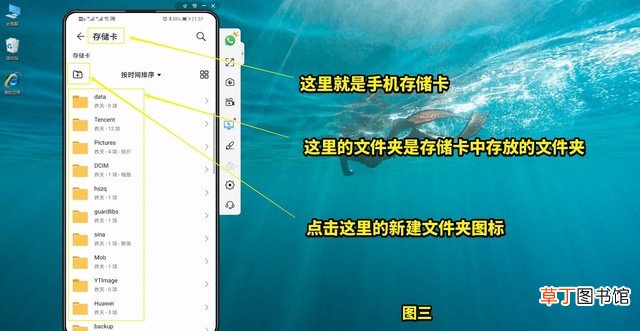
文章插图
指针指向的图标就是新建文件夹的图标
第四步 , 在这里键入新建文件夹的名称 , 键入文件夹名称后 , 点击确定按钮即可 。

文章插图
键入文件夹名称后 , 点击确定按钮
第五步 , 这是就是刚刚在存储卡上新建的文件夹 , 具体看图五 。

文章插图
这里就是刚刚新建好的文件夹
到这里就是如何在存储卡上新建文件的方法 , 新建文件夹即可以对手机上的文件进行分类 , 便于整理 , 方便手机用户查找文件 。
推荐阅读
- mac电脑创建ZIP文件教程 mac电脑怎样新建压缩包
- 新建qq群组详细教程图解 qq怎么建群啊
- 存储单元和字节是什么关系
- 存储过程和函数的区别是什么
- 存储服务器是什么
- 存储卡根目录是什么
- 存储空间不足有什么好办法解决
- 存储卡根目录在哪里
- 存储器可分为几种
- 存储空间权限怎么开启









